首页 / 教程
wps中运用次坐标 | WPS表格使用次数值Y轴
2022-10-22 13:28:00
1.WPS表格怎么使用次数值(Y)轴
1、生成图表后,图标工具功能区,在界面的左上角下拉式菜单中选择你要建立右纵轴的系列(选择“比上年增长(%)”);
2、打开“设置所选内容格式”,点击“坐标轴”并选择次坐标轴,按照需要设置好参数,最后点击确定。
2.用WPS制作表格的时候如何给次坐标轴加名称
使用WPS创建表时,可以通过“表布局”工具向次坐标轴添加名称。
方法步骤如下:
一、打开要操作的WPS表,单击图表使其处于编辑状态,然后单击图表工具的“布局”选项卡
单击“坐标轴标题”。
二、在弹出的下拉选项中点击相关的次坐标轴标题,单击相关的第二轴标题,并选择一个样式,如水平头部“插入”。
三、在“插入的标题”文本框中输入次轴的名称,并将其放在适当的位置以返回表。在使用WPS生成表时,发现将名称添加到次轴的操作已完成。
3.如何在Excel图表中使用次坐标轴
“在Excel图表中使用次坐标轴”的操作步骤是:
1、打开Excel工作表;
2、由已知数据及图表可知,因为项目占比与数量的等级不在一个层面,造成了占比无法在图表中显示出来,需要通过选择占比数量等级的次坐标轴,体现出占比情况;
3、在已经生成的图表位置,单击鼠标右键,“更改图表类型”;
4、在“更改图表类型”的“所有图表”中,选择“组合”,然后将占比的图表类型选择为“折线图”,并勾选“次坐标轴”;
5、按“确定”后,原来图表中不显示的“占比”系列,在次坐标轴的标示下,已经可以完整显示。
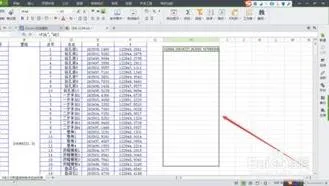
最新内容
| 手机 |
相关内容
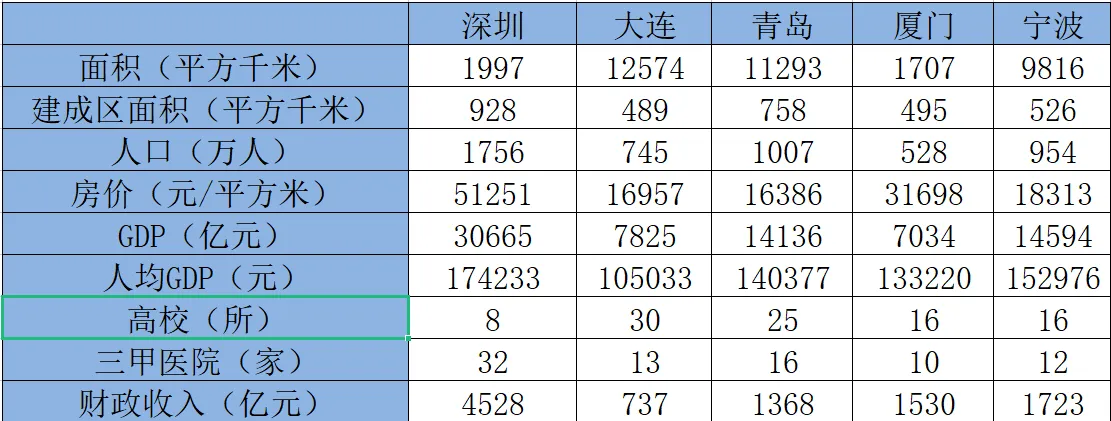
单列市有哪几个城市名称 | 5个计划
单列市有哪几个城市名称 | 5个计划单列城市发展情况如何,大连,青岛,情况,第二,第三,第四,第一,分列,目前全国仅有5个计划单列市,分别为大连
欧布奥特曼有几种形态 | 23种形态
欧布奥特曼有几种形态 | 23种形态名称大全,形态,奥特曼,速度,属性,升级,体重,身高,之力,共23个形态,影视中登场的有9个,其余14个为街机形态。
word表格分页怎么设置(word如何让
word表格分页怎么设置(word如何让表格分页),分页,点击,设置,选项卡,重复,单击,布局,界面,1. word如何让表格分页1、选择你需要在每页重复的
表格选定的快捷键(选定所有表格快
表格选定的快捷键(选定所有表格快捷键),数据,区域,快捷键,鼠标,全选,快速,方法,选择,1. 选定所有表格快捷键首先将鼠标光标定位在表格中第
电脑怎么制作空白表格(电脑如何制
电脑怎么制作空白表格(电脑如何制作空白表格),选择,数据,点击,选项,区域,设置,文字,格式,电脑如何制作空白表格原数据分A、B、C、D四列即月
word表格续表快捷键(word表格自动
word表格续表快捷键(word表格自动续表),点击,表头,文档,选择,第二,设置,位置,添加,1. word表格自动续表本文以win7系统word2018为例进行演
用wps座山积图(手机wps表格制作座
用wps座山积图(手机wps表格制作座位表),点击,选择,文字,八角星,选项,位置,座位表,设置,1.手机wps表格怎么制作座位表1、打开需要制作座位表
快捷键找出数据不同(excel表格找不
快捷键找出数据不同(excel表格找不同数据快捷键),查找,数据,快捷键,替换,重复,点击,输入,选择,1. excel表格找不同数据快捷键方法一:传统查












